- Tác giả Jason Gerald [email protected].
- Public 2024-01-15 08:26.
- Sửa đổi lần cuối 2025-01-23 12:52.
Bản chất của lối chơi Sims 3 là thay đổi sim, nhưng bạn có thể khó áp dụng những thay đổi lớn cho Sim của mình khi trò chơi đang chạy. Nhờ một số gian lận được tích hợp trong trò chơi, bạn có thể truy cập công cụ Tạo sim bất kỳ lúc nào bạn đang ở giữa trò chơi. Việc gian lận sẽ gây ra một chút rắc rối, nhưng bạn có thể áp dụng những thay đổi lớn cho tất cả Sim của mình theo cách này!
Bươc chân
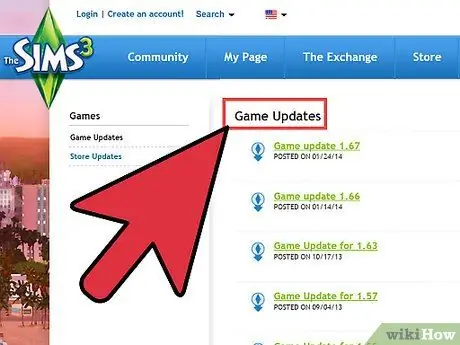
Bước 1. Đảm bảo rằng trò chơi đã được cập nhật
Gian lận này chỉ có sẵn cho phiên bản cuối cùng của Sims 3. Nếu bạn đang sử dụng phiên bản đầu tiên của Sims 3 và chưa bao giờ cập nhật nó, bạn sẽ không thể truy cập các gian lận.
- Đảm bảo rằng máy tính được kết nối với Internet.
- Nhấp vào tab "Cập nhật trò chơi" trên Trình khởi chạy Sims 3, sau đó nhấp vào nút "Cập nhật ngay". Bản cập nhật sẽ được tải xuống và cài đặt vào trò chơi của bạn.
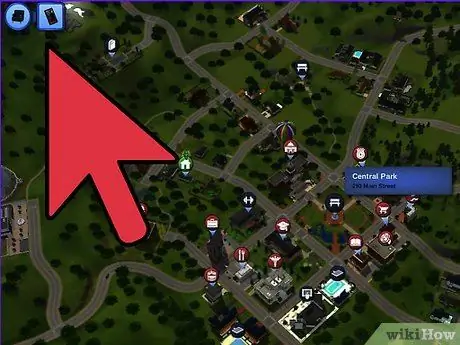
Bước 2. Lưu trò chơi
Việc sử dụng các trò gian lận này có thể gây ra lỗi trong trò chơi vì vậy sẽ là khôn ngoan nếu bạn lưu trò chơi trước khi bắt đầu áp dụng các trò gian lận đề phòng có sự cố xảy ra và bạn cần quay lại điểm trước khi sử dụng trò chơi.
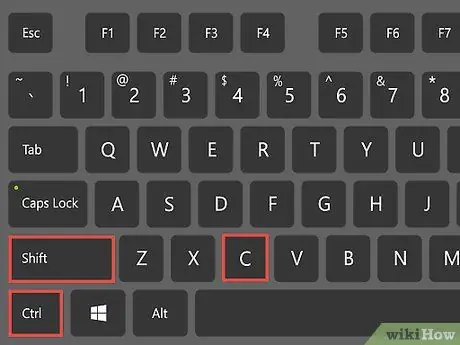
Bước 3. Mở bảng điều khiển lệnh
Bạn có thể mở nó bất kỳ lúc nào bằng cách nhấn Ctrl + Shift + C.
Nếu bảng điều khiển không mở sau khi bạn nhấn ba phím, một số người dùng báo cáo rằng việc này có thể được thực hiện bằng cách nhấn phím Windows + Ctrl + Shift + C
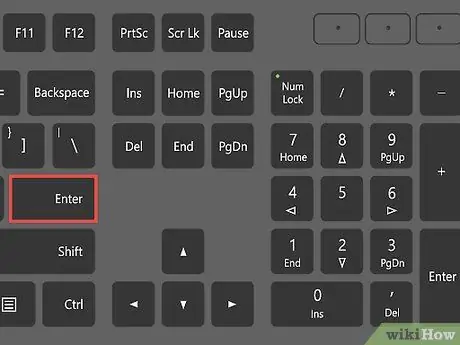
Bước 4. Nhập
testcheatsenabled true rồi nhấn Enter.
Menu đặc biệt sẽ được kích hoạt và nó sẽ hoạt động khi bạn nhấp vào thứ gì đó trong trò chơi trong khi giữ phím Shift.

Bước 5. Đổi nhân vật sang Sim khác để Sim bạn muốn đổi không phải là Sim bị điều khiển
Bạn sẽ không thấy tùy chọn thay đổi ký tự nếu bạn thử nó trên Sim đang hoạt động.
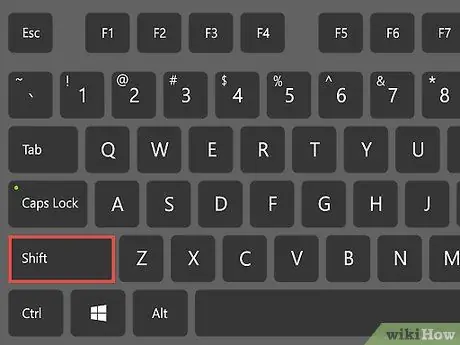
Bước 6. Nhấn giữ phím Shift, sau đó nhấp vào Sim bạn muốn thay đổi
Chọn "Chỉnh sửa Sim trong Tạo Sim" từ menu xuất hiện.
Bạn không thể thay đổi Sim mang thai, Người bạn tưởng tượng, Bóng ma, Ma cà rồng hoặc Xác ướp
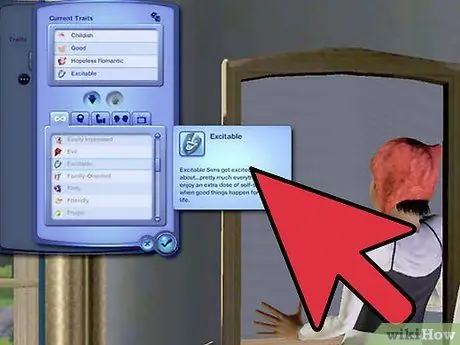
Bước 7. Chờ công cụ Tạo sim (CAS) mở
Quá trình này có thể mất vài phút.
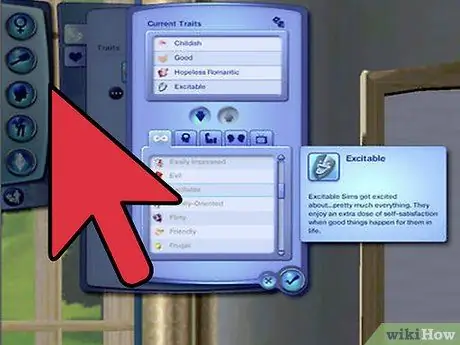
Bước 8. Áp dụng các thay đổi
Lưu ý rằng việc áp dụng các thay đổi thường sẽ dẫn đến lỗi vì trò chơi không được thiết kế để làm điều đó. Không phải tất cả các thay đổi sẽ có hiệu lực khi bạn hoàn thành việc thay đổi Sim và trò chơi có thể bị treo khi bạn thoát CAS.






